3D MAX效果图制作材质篇
3DMAX教程之VRay的材质和贴图技术

3DMAX教程之VRay的材质和贴图技术VRay的材质和贴图技术一、VRay包裹材质VRay包裹材质主要用于控制材质的全局光照、焦散和不可见的。
也就是说,通过Vray包裹材质可以将标准材质转换为VRay渲染器支持的材质类型。
一个材质在场景中过于亮或色溢太多,嵌套这个材质。
可以控制产生/接受GI的数值。
多数用于控制有自发光的材质和饱和度过高的材质。
[基本材质] —用于设置嵌套的材质[产生全局照明] —设置产生全局光及其强度[接收全局照明] —设置接收全局光及其强度[产生散焦] —设置材质是否产生焦散效果。
[接收散焦] —设置材质是否接收焦散效果。
[焦散倍增器] —设置产生或接收焦散效果的强度[无光泽对象] —设置物体表面为具有阴影遮罩属性的材质,使该物体在渲染时不可见,但该物体仍出现在反射/折射中,并且仍然能产生间接照明。
[Alpha 分摊] —设置物体在Alpha通道中显示的强度。
光数值为1时,表示物体在Alpha 通道中正常显示,数值为0时,表示物体在Alpha通道中完全不显示。
[阴影] —用于控制遮罩物体是否接收直接光照产生的阴影效果。
[影响Alpha] —设置直接光照是否影响遮罩物体的Alpha通道。
[颜色] —用于控制被包裹材质的物体接收的阴影颜色。
[亮度] —用于控制遮罩物体接收阴影的强度。
[反射值] —用于控制遮罩物体的反射程度。
[折射值] —用于控制遮罩物体的折射程度。
[全局光数量] —用于控制遮罩物体接收间接照明的程度。
二、VRay灯光材质VRay灯光材质是一种自发光的材质,通过设置不同的倍增值可以在场景中产生不同的明暗效果。
可以用来做自发光的物件,比如灯带、电视机屏幕、灯箱等,只要你想让那物体发光就可以做。
[颜色] —用于设置自发光材质的颜色,如果有贴图,则以贴图的颜色为准,此值无效。
[倍增] —用于设置自发光材质的亮度。
相当于灯光的倍增器。
[双面] —用于设置材质是否两面都产生自发光。
3d max 海面材质制作
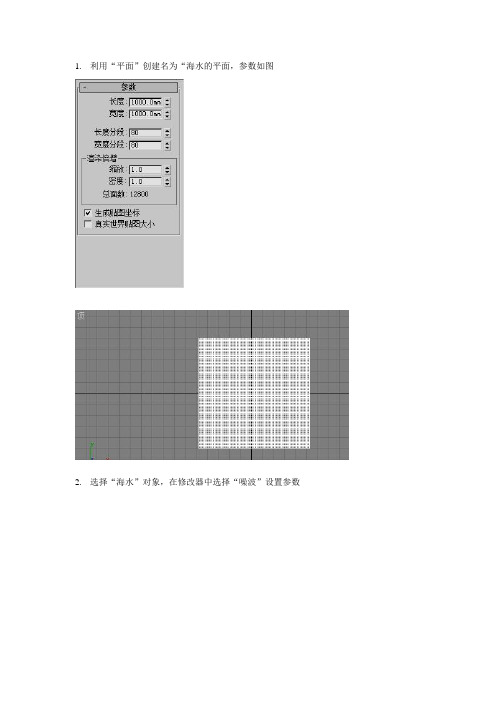
1.利用“平面”创建名为“海水的平面,参数如图
2.选择“海水”对象,在修改器中选择“噪波”设置参数
3.在前视图中选择“海水”对象,按住shift键向下拖动复制“海水01”
4.选择“球体”创建“天空”对象,设置“法线”参数为“翻转法线”如图
5.选择“摄像机”,选择“目标”对象,在视图中创建摄像机,并在“修改”面板中设置
“视野”为45
6.激活透视图,按C键从透视图切换至摄像机视图,按SHIFT+F打开摄像机安全框
二
选择“灯光”按钮,选择“泛光灯”,在顶视图中创建一盏泛光灯,名为“天空光”。
选择“天空光”在“强度/颜色/衰减”中设置颜色参数。
如图
并设置“倍增”为1
三.1.按M键,选择一个材质球,选择“明暗器基本参数”中的“各向异性”,
选择“漫反器”后的色块,设置参数如图
2.选择“漫反射”后的按钮,在列表中双击“位图”,在打开的对话框中选择需要的图片
单击“返回”按钮,在“明暗器基本参数”列表中设置参数,如图
3.选择“天空”对象,赋予材质
4选择另外一个材质球,在“明暗器基本参数”选择“各向异性”,设置“漫反射”颜色,参数如图
并设置“反射高光”,参数
5在“扩展参数”栏中设置如下
6在“贴图”中选择“凹凸”双击“”细胞,设置细胞参数,如图
设置“凹凸”数量为-96
7单击“返回”按钮,选择“贴图”---“反射”,并双击“光线跟踪”,设置数量为100.参数如图
8.同样方法选择“折射”设置数量为45,参数如图
9.选择“海水”对象,赋予材质,效果如图
10.按F9渲染
最后效果图。
3DS_MAX常用材质

3DS MAX材质以下为大家提供一些常见且具有一定代表性的材质的制作方式,并加以评论或解释,以提高大家对3DS MAX的材质制作的感性认识。
一、塑料材质的做法:3DS MAX中需要处理大量的塑料材质。
从其特征上看,塑料表面光洁,能反光,反光点较小,颜色有较为单一。
即使塑料表面有反射也是非常轻微的,所以往往可以忽略。
SHADER[明暗方式]:BLINN或PHONGAMBIENT[环境光色]:R190 G190 B190 (如果亮度调低了不容易体现塑料的质感)DIFFUSE[漫反射色]:R240 G240 B240 (不要调到最大值,否则不真实也无法体现高光)SPECULAR[高光色]:默认值SPECULAR LEVEL[高光亮度]: 95 (比较亮,所以要调得大点,但不应该超过100)GLOSSINESS[高光范围]: 80 (这样才保证高光点比较小,符合塑料高光特点)说明:普通塑料颜色单一,表面也没有凹凸感,所以没有必要使用漫反射或凹凸贴图。
其实要增强真实感,还可以给塑料材质以轻微的反射。
二、表面粗糙的材质的做法:有些物体的表面比较粗糙,但是颜色比较单一,高光值极小,不会在物体表面形成高亮点,但是表面可能有凹凸感。
下面以模拟表面比较粗糙的浅褐色材质为例,给出各项设置以供大家参考:SHADER[明暗方式]:BLINN方式(如果选用PHONG方式不容易突出表面的粗糙感)AMBIENT[环境光色]:R67 G53 B32 (很暗的褐色)DIFFUSE[漫反射色]:R156 G123 B77 (浅褐色的RGB值)SPECULAR[高光色]: R206 G207 B159SPECULAR LEVEL[高光亮度]: 15 (高光很低,但不要调整为0,否则没有层次感) GLOSSINESS[高光范围]: 8SOFTEN[柔化值]:0.5 (加大柔化值是为了尽量降低生硬的高光效果,突出粗糙感) 说明:如果表面有较明显的凹凸感,请指定凹凸贴图。
3DS MAX常用材质
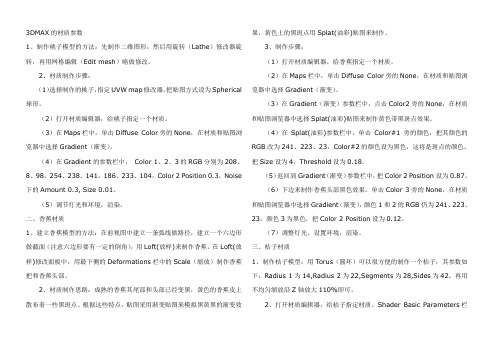
3DMAX的材质参数1、制作桃子模型的方法:先制作二维图形,然后用旋转(Lathe)修改器旋转,再用网格编辑(Edit mesh)略做修改。
2、材质制作步骤:(1)选择制作的桃子,指定UVW map修改器,把贴图方式设为Spherical 球形。
(2)打开材质编辑器,给桃子指定一个材质。
(3)在Maps栏中,单击Diffuse Color旁的None,在材质和贴图浏览器中选择Gradient(渐变)。
(4)在Gradient的参数栏中,Color 1、2、3的RGB分别为208、8、98,254、238、141,186、233、104,Color 2 Position 0.3,Noise 下的Amount 0.3, Size 0.01。
(5)调节灯光和环境,渲染。
二、香蕉材质1、建立香蕉模型的方法:在前视图中建立一条弧线做路径,建立一个六边形做截面(注意六边形要有一定的倒角),用Loft(放样)来制作香蕉。
在Loft(放样)修改面板中,用最下侧的Deformations栏中的Scale(缩放)制作香蕉把和香蕉头部。
2、材质制作思路:成熟的香蕉其尾部和头部已经变黑,黄色的香蕉皮上散布着一些黑斑点。
根据这些特点,贴图采用渐变贴图来模拟黑黄黑的渐变效果,黄色上的黑斑点用Splat(油彩)贴图来制作。
3、制作步骤:(1)打开材质编辑器,给香蕉指定一个材质。
(2)在Maps栏中,单击Diffuse Color旁的None,在材质和贴图浏览器中选择Gradient(渐变)。
(3)在Gradient(渐变)参数栏中,点击Color2旁的None,在材质和贴图浏览器中选择Splat(油彩)贴图来制作黄色带黑斑点效果。
(4)在Splat(油彩)参数栏中,单击Color#1旁的颜色,把其颜色的RGB改为241、223、23,Color#2的颜色设为黑色,这将是斑点的颜色。
把Size设为4,Threshold设为0.18。
《室内效果图制作案例教程》教学课件 第5章 效果图制作基本功——材质和贴图

u 再将多维/子对象材质赋予液晶电视模型;最后为液晶
电视模型添加“UVW贴图”修改器,并设置其参数。
21
案例4 为液晶电视添加材质
——“多维/子对象”材质
案例总结
本案例通过为液晶电视添加材质,学习了“多 维/子对象”材质的制作和应用方法。在本例的操作 过程中,读者应注意设置子材质的数量和参数,还 应注意设置可编辑多边形中指定多边形材质ID的方 法(设置可编辑网格和可编辑面片中网格和面片材 质ID的方法,与设置多边形的相同),以及“UVW 贴图”修改器的应用。
u 然后设置“反射”通道的颜色、“高光光泽度”、
“反射光泽度”和“细分”选项的参数;
u 最后调整折射的“光泽度”、“折射率”和“折射”
通道的颜色。
29
案例6 制作磨砂玻璃材质
——VRayMtl
案例总结
本案例通过为门模型添加磨砂玻璃材质,学习了 利用VRayMtl材质制作磨砂玻璃材质的方法。在本例 的操作过程中,读者应注意VRayMtl材质中“反射”选 项区和“折射”选项区中各参数的功能,尤其应注意 “折射”选项区中的“光泽度”和“折射率”选项。
22
效果图制作基本功——材质和贴图
5.3 VRay常用材质
使用VRay材质可以获得较好的物理照明效果,渲染速度快,反射和折射参数设置方便,并且与 VRay渲染器配合使用,可以渲染出达到真实照片的效果图。为此,本节介绍几种VRay常用的材质类型 (简称VR材质)。
5.3.1 VRay基础知识 常用的VRay材质主要有“VRayMtl”、“VRay灯光”和“VRay混合”材质。此外,利用VRay几 何体中的VRay毛发与VRay材质材质配合,可以生成非常逼真的地毯及人的毛发效果。
如何在3Dmax中创建逼真的植物材质

如何在3Dmax中创建逼真的植物材质如何在3D Max中创建逼真的植物材质植物材质是数字艺术家在3D建模和渲染中常常使用的技术之一。
通过使用3D Max软件,可以创建逼真的植物材质,使其看起来与真实的植物相似。
下面将详细介绍如何在3D Max中创建逼真的植物材质的步骤,以及相关技巧和注意事项。
步骤一:准备工作1. 确保你已经安装并正确配置了3D Max软件。
2. 根据需要,准备好用于创建植物材质的纹理资源。
这包括植物的叶子、树皮和花朵等素材。
步骤二:创建基础材质1. 打开3D Max软件并新建一个场景。
2. 选择一个模型(例如树木或植物叶子)并将其导入到场景中。
3. 在“材质/贴图浏览器”中选择一个基础材质并将其应用到所选模型上。
4. 调整基础材质的颜色、亮度、反射率和透明度等参数,以创建一个基本的植物材质。
步骤三:添加纹理1. 在3D Max软件中打开一个编辑器窗口,并选择场景中的纹理。
2. 在编辑器窗口中,将所选的纹理应用到模型的表面,例如叶子、树皮或花瓣等部分。
3. 根据需要调整纹理的参数,例如颜色、透明度和光照等,以使其看起来更加真实。
步骤四:使用贴图1. 使用3D Max软件中的材质编辑器,将其他贴图(例如法线贴图、透明贴图和置换贴图)应用到所选模型的表面上。
2. 根据贴图的特点,调整参数以获得更逼真的效果。
例如,通过加入法线贴图来模拟植物的纹理和细节。
3. 添加透明贴图可以模拟植物叶子的透明度,从而更加真实地呈现植物的外观。
步骤五:调整光照与阴影1. 使用3D Max软件中的灯光工具,在场景中添加光源。
2. 调整光源的位置和强度,以获得适合场景的光照效果。
3. 使用阴影设置工具,对场景中的模型进行阴影处理,以增加逼真度。
步骤六:优化细节1. 进一步优化植物材质的细节,例如添加透明度、颜色变化和纹理的差异等。
2. 在渲染设置中选择适当的渲染引擎和设置,以获得更高质量的渲染结果。
3. 调整相机角度和位置,以获得最佳的渲染效果。
3DS MAX打造逼真的柑橘材质效果
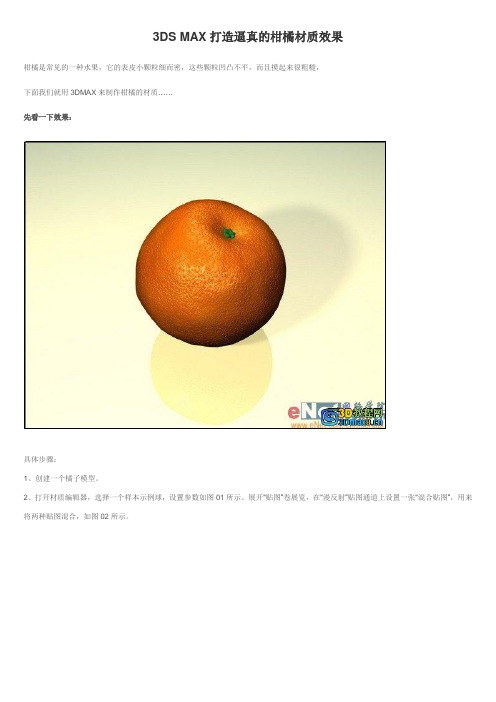
3DS MAX打造逼真的柑橘材质效果柑橘是常见的一种水果,它的表皮小颗粒细而密,这些颗粒凹凸不平,而且摸起来很粗糙,下面我们就用3DMAX来制作柑橘的材质……先看一下效果:具体步骤:1、创建一个橘子模型。
2、打开材质编辑器,选择一个样本示例球,设置参数如图01所示。
展开“贴图”卷展览,在“漫反射”贴图通道上设置一张“混合贴图”,用来将两种贴图混合,如图02所示。
3、进入混合贴图层级后,为混合贴图的“颜色1”贴图槽指定一张“噪波”贴图,如图03所示。
4、修改噪波平铺次数,并在“噪波参数”卷展栏中,将“颜色1”的RGB分别设置为255、75、0,将“颜色2”的RGB分别设置为255、120、0,设置完成后返回混合贴图层级,效果如图04所示。
5、在混合贴图层级中,用鼠标拖动复制的方法将“颜色1”的贴图复制到“颜色2”贴图槽上,如图05所示。
6、将混合贴图的“混合量”设置为“50”,然后进入“颜色2”的噪波贴图子层级,在“噪波参数”卷展栏中,将“颜色1”的RGB值设置修改为255、156、0,设置完成后单击向上按钮两次返回最顶层级,效果如图06-07所示。
7、为“高光级别”通道指定一张“噪波”贴图,如图08所示,并修改参数如图09所示。
8、将“漫反射”贴图通道的材质复制到“凹凸”贴图通道中,并分别进入“颜色1”贴图槽和“颜色2”贴图槽的噪波贴图子层级修改相关参数,参数设置如图10-11所示。
9、制作柑橘根部材质。
选择第二个样本示例球,设置材质的漫反射颜色的RGB分别为27、111、31,如图12所示。
然后将其赋予柑橘的根部。
10、展开“贴图”卷展栏,为“凹凸”贴图通道设置一张“噪波”类型贴图,并修改噪波参数如图13-14所示。
11、材质制作完成,最终效果如图15所示。
3D-Max常用材质参数设定
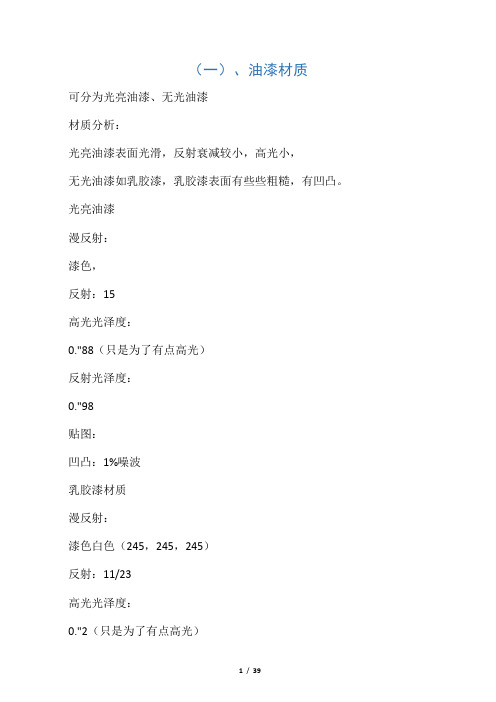
(一)、油漆材质可分为光亮油漆、无光油漆材质分析:光亮油漆表面光滑,反射衰减较小,高光小,无光油漆如乳胶漆,乳胶漆表面有些些粗糙,有凹凸。
光亮油漆漫反射:漆色,反射:15高光光泽度:0."88(只是为了有点高光)反射光泽度:0."98贴图:凹凸:1%噪波乳胶漆材质漫反射:漆色白色(245,245,245)反射:11/23高光光泽度:0."2(只是为了有点高光)反射光泽度:1细分:25选项:反射追踪取消※白墙的做法需要灯光和材质的配合,同时也要控制好色溢,指定为VR材质包裹器灯光用稍偏蓝(如RGB=237,235,255),色溢控制好,如将GI面版下saturation 调小(如0.5~0."6),同时也调好暴光参数与亮暗部倍增就可以了.有的在环境贴图里加入OUTPUT,有的在漫反射里加入OUTPUT,降低数量,适当提高RGB级别。
墙面漆漫射:245发光贴图于灯光缓存反射:20-25高光0."25选项:去掉第一个提高渲染速度VR是双面显示材质的,可以去掉。
细分:12-16顶面,和墙面一样,细分12-16白色油漆漫射:255反射:25-300."85-0."88光泽:0."9细分:16(二)、木质类材质木地板1(檀木)漫反射:木地板材质(添加一张位图)转到位图,位图/坐标/模糊:0."5,目的使图片更清晰。
反射:木地板的黑白贴图黑调偏暗,RGB 30/30/30 右边小按钮/选择衰减衰减参数衰减类型:Fresnel前侧颜色滑块:RGB 200/215/235高光光泽度:0."8,反射光泽度:0."85,细分:15/25贴图:凹凸60%木地板的黑白贴图黑调偏亮。
或直接复制漫反射中位图30%木地板2(印象)漫反射:木地板材质(添加一张位图)反射:衰减高光光泽度:0."9反光光泽度:0."7贴图:凹凸:10%木地板材质(从漫反射中以实例方式复制) 木纹亮面清漆木材(黑石)漫反射:木纹贴图(添加一张位图)反射;49高光光泽度-0."84反射光泽度:1。
- 1、下载文档前请自行甄别文档内容的完整性,平台不提供额外的编辑、内容补充、找答案等附加服务。
- 2、"仅部分预览"的文档,不可在线预览部分如存在完整性等问题,可反馈申请退款(可完整预览的文档不适用该条件!)。
- 3、如文档侵犯您的权益,请联系客服反馈,我们会尽快为您处理(人工客服工作时间:9:00-18:30)。
工具行
• 示例窗下方的按钮被称为工具行,主要用于材质的打开、 赋予某些物体材质等。 • :将材质指定给选定对象。
•
:在视图中显示贴图,与最终结果无关系,即使不选 择,亦可渲染出。
工具列
• 示例窗右侧的一系列按钮称为工具列,主要用于调整示例 窗中材质的显示状态。
明暗器基本参数面板
• 在这一参数中可以设置材质的明暗类型,以及材质的显示 状态,对于不同的明暗类型,其下参数面板也会有所不同, 3D效果图中主要应用以下两种明暗类型。 • Blinn 胶性 Metal 金属
明暗特性参数面板
• 提示:此参数调整的只是物体的基本颜色,不可能调制出所 谓的纹理(如砖墙、布纹等)出来。
扩展参数面板
• Amt:能产生真实的玻璃效果。
图片的精确控制
(材质赋予物体后图片调整)
• • • • 1.打开材质编辑器,找到相应的材质球。 2.打开导航器 3.直接选择相应的层级面板。 4.产生“坐标参数面板”
2.真实金属(不锈钢、铜)
不锈钢茶壶制作步骤
• 1.选中茶壶,单击 按钮,在打开的“材 质编辑器”对话框中选择一个样本球,将 “表面色”改为白色。 • 2.与制作原始金属的步骤一样,在反射通 道,追加光线追踪材质贴图。 • 3.根据效果调整参数。
注意
1.将“表面色”改为黄色,即可制作出铜材 质茶壶。 2.类似铜的金属材质还包括铝合金、镀金属 制品,这类材质的反射强度及高光强度都 要比不锈钢材质的小,制作这类材质只需 减小这些值即可。
3D中打包处理保存
• 图片、纹理都打包,方便下次操作。 • 方法:File——Archive 起名、保存。
Mapscaler四面贴图坐标 (适合做室外屋顶瓦片)
提示:
• 将视图改成User,调整参数时可见变化。 • Alt+Q 隐藏别的物体,只在透视图中看到 瓦片
完
重设材质球
• 当已有的24个材质球全使用完的时候,可重新设置。 • 按钮 :将当前样本球的所有设置恢复到默认状态。
• 冷材质:没有被使用的材质。 • 热材质:正在被使用的材质。
赋材质步骤
• 1.在视图中选中物体 • 2. 点击 。(此时,物体自身颜色消失, 被覆盖,但并没有丢失。)
如何找回原有材质
针对上图详细说明
• 偏移:改变物体上贴图的位置。 U——X轴 V——Y轴 • 平铺:3.0 3.0 即9张图片平铺在物体表面。 • 角度:一般只用“W‖即“Z‖ • 模糊偏移: 指程度,更加模糊。
位图参数面板
贴图坐标的控制
• ―UVW map‖ 贴图坐标
贴图坐标的控制
• ―UVW map‖ 贴图坐标下 “Alignment‖栏下常用命令: • Acquire作用:物体A拾取物体B 的贴图坐标参数。前提是俩物体 都必须先使用“UVW map‖ 命 令。 • 方法: • 1.选择物体A并按下Acquire命令。 2.在场景中直接点击物体B。这 样物体A就拾取到了物体B的贴 图坐标参数了。
– :给材质命名。
提示:材质不能重名。
材质编辑器的基本结构
• 材质示例窗:在材质编辑器 中,最顶端的6个窗口被称为 材质示例窗口,每个示例窗 口中都有一个灰色的材质球, 用于显示所编辑材质的近似 效果。 • 提示:如某个窗口示例窗周 围有一个白框,则表示它正 处于当前被选择状态。
提示
• 材质编辑器中实际包含了24个示例窗口,系统默认只显示 其中6个。 • 按右键可以快速切换示例窗口显示状态。
格线制作:Tiles
ቤተ መጻሕፍቲ ባይዱ
砖缝制作步骤
贴图与材质的应用
在室内效果图制作过程中会涉及到多种类 型材质的制作,如木质、不锈钢、石材、 铸铁、皮革、塑料、布纹、铝合金、透明 和反射玻璃等。下面详细讲解常用材质的 制作方法。
镜面材质
• 当物体表面比较光滑时,它会产生镜面反射效果,会将周 围的物体映射在其表面上。 • 提示:反射效果必须要有周围的环境衬托。 • 步骤: • 1.赋予材质球表面色 • 2.Maps——Reflection——None——Raytrace(光线追踪) • 3.降低反射强度,调整背景与镜面,使之反射不那么亮。
3.模拟金属(电视机壳)
• 做法:反射通道中使用一张图片来模拟即 可。 • 提示:不适合平面
凹凸材质
• 原理:利用人眼视觉特性,产生一种虚假的视觉上的凹凸 效果,而物体表面并无凹凸。 • 做法:直接将Diffuse里的图关联拷贝给Bump(凹凸通道) 即可。
透明材质
• 原理:利用图片的不同色彩来产生透明效果。
• ——吸管。 • 用吸管去吸附视窗中该物体,单击左键,无需记 住其材质球的具体位置。
• 出现“名称”、“属性”都一样时的几个球,怎 么解决? • 答案:“热材质”框内有4个小三角。
材料扭曲怎么办
• 1.在视图左上角字母处点 击右键。 • 2.选择Texture Correction (以正确纹理显示)
明暗参数右侧各选项
Wire:线框 (决定物体是否以线框的形式进行渲染) 2—Side:双面 (决定物体法线正反方向是否都赋上材质的 选框) Face Map:―面贴图” (决定是否将整个贴图平铺在物体表面的 每个单位面上。) Faceted:面方式 (决定物体渲染时是否采用表面光滑方式。)
没有选中和选中双面复选框的茶壶 着色效果
金属材质
• • • • • 特性:反光强度大、光滑,有较强的反射。 常见的三种金属模拟: 1.无反射——原始金属(铸铁栏杆) 2.真实反射——真实金属(不锈钢、铜等) 3.模拟反射——模拟金属(电视机壳)
1.无反射——原始金属(铸铁栏杆)
原始金属做法
• 1.选择胶线——金属。 • 2.改变其表面色为金属色,自发光10,高光 值100,光泽度65.
3D MAX效果图制作
材质篇
材质基本概念
• 材质是某种材料表达出来的外观质感,是 3D软件对物体真实纹理的模拟。 • 能表现出金属、透明、反光、自发光等效 果。而要实现这些属性功能的调节,必须 通过材质编辑器实现
材质编辑器
• 快捷键M
材质分类
材质分为标准材质和复合材质两大类。 标准材质是3ds max 提供的一种最基本最 常用的材质,由7个卷展栏组成,如图所示。 每种卷展栏的功能说明如下:
